新聞資訊 

異形圖案刀模繪圖處理
發布時間 : 2020-05-13 瀏覽次數 : 次異形圖案刀模繪圖處理 |
激光刀模繪圖過程中,當單個圖案的結構設計完成后,還需要進行一系列的處理才能成為符合模切要求的模切版矢量圖,處理過程包括:異型圖案處理(掃描、圖檔轉換)、單個圖案的后處理、單個圖案的組合排版、排版后刀模版面后處理等。
異型圖案處理(掃描、圖檔轉換)
激光刀模產品中有相當部分屬異型圖案,包括異型吊牌(圖2 - 298)、拼圖(圖2-299)、塑膠面板及薄膜開關(圖2- 300)、不干膠貼紙(網2- 301)等,這類圖案多由不規則曲線組成,靠量取尺寸繪制其效率非常低且不現實,所以得用另外的方法獲取其相應的矢量線條,所用的方法無非兩種:圖檔掃描與圖檔轉換。
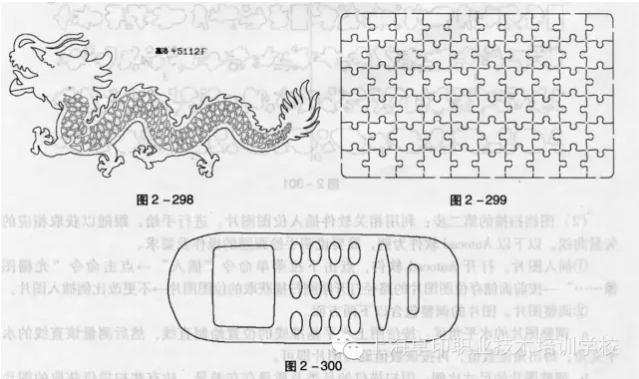
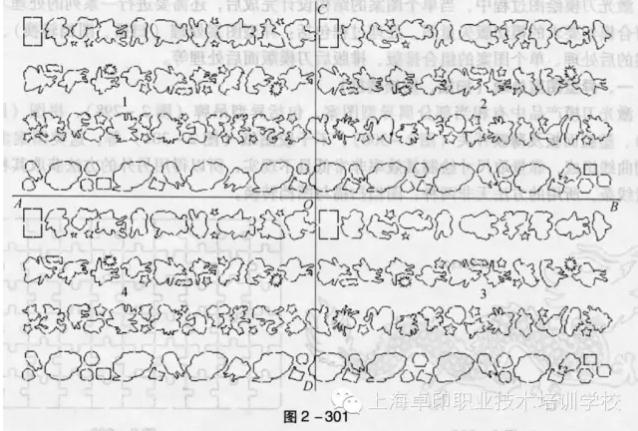
1.圖檔掃描
(1)圖檔掃描的第一步:利用掃描儀獲取位圖圖片。
①用掃描儀獲取位圖圖片的操作相當簡單,不做詳細解說。
②當被掃描的圖案面積大于掃描儀的有效掃描區域時,需對被掃描的圖案進行分區處理,可以等分成兩份、四份、六份等,具體要根據被掃描圖案的大小而定,盡可能少分(避免拼合時的誤差帶來排版時調整的麻煩),分成四份的操作見圖2 - 301所示:在被掃描的圖案上手繪兩條大致垂直相交直線AB、CD,兩直線相交于o點。
③然后分批次掃描:掃描第“1”區域時,應將線段AO、OC掃描進去,然后以線段AO為水平基準線將剛掃描的第“1”區域位圖圖片調整水平;第“2”區域以線段OB為水平基準線,同樣操作;第“3”區域還是以線段OB為水平基準線,同樣操作;第“4”區域以線段AO為水平基準線,同樣操作;待全部完成后,在下一步進行拼合。(留意設置水平基準線一般選擇較長的線段,有利于保證準確性)。
④拼合:可以在相關軟件中分別插入位圖圖片后,以“0”點為重疊點拼合圖片,再進行手繪跟隨;也可以在手繪跟隨時描出水平線及“O”點后,再以“O”點為重疊點拼合矢量曲線。
(2)圖檔掃描的第二步:利用相關軟件插入位圖圖片,進行手繪,跟隨以獲取相應的矢量曲線。以下以Autocad軟件為例,簡要說明手繪跟隨的操作及要求。
①插入圖片。打開Autocad軟件,點擊下拉菜單命令“插入”一點擊命令“光柵圖像……”—按前面儲存位圖圖片的路徑打開剛剛掃描獲取的位圖圖片→不更改比例插入圖片。
②調整圖片。圖片的調整包含以下兩方面。
a.調整圖片的水平角度:按位圖上水平基準線的位置繪制直線,然后測量該直線的水平夾角,得出角度數值,再按該數值旋轉圖片即可。
b.調整圖片的尺寸比例:因掃描儀的品類及質量存在差異,故有些掃描儀獲取的圖片與被掃描的圖案相比存在或多或少的變化,如果這時不對獲取的圖片作調整,則進行手繪跟隨后的矢量曲線將與原圖(被掃描的圖案)不符,那時更改矢量曲線將更加麻煩;調整圖片尺寸比例的具體操作一用膠片尺量取原圖中特定兩點的精確尺寸一在Autocad軟件中用“標注”命令量取位網中對應相同特定兩點的精確尺寸一將前一尺寸數據除以后一尺寸數據即得出位圖圖片尺寸應調整的比例數據一點擊下拉菜單命令“修改”→點擊命令“縮放”→點選位圖圖片邊緣后回車結束選擇一選擇基點后,輸入剛計算出的比例數據回車結束(比較位圖是否發生變化時量取尺寸應留意X軸與Y軸方向的比例異同)。
③手繪跟隨。
a.顏色設定:點擊“顏色控制”欄一將線條的顏色設為紅色。
b.起點設定:點擊工具欄命令“多義線”圖標.0→屏幕下方的命令提示欄顯示“指定起點”,在手繪跟隨中起點一般選擇被跟隨圖案的尖角處(如圖2 -302所示的“A”處),如被跟隨圖案無尖角處則選擇較大圓弧的平緩處(如圖2 - 303的“A”處)。
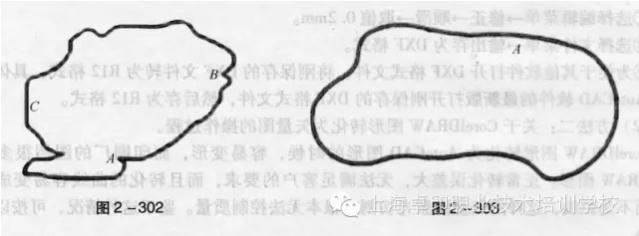
c.跟隨操作。設定起點后沿位圖的中線點擊,務求使確定的線條順滑、流暢,具體操作首先根據起點后的位圖線條是曲線還是直線來確定多義線接下來的命令輸入,多義線起點后缺省為直線,如要改為曲線弧,則只需在屏幕下方的命令提示欄中輸入“A”后回車即可,留意此時的圓弧為兩點弧,兩點弧與兩點弧之間的銜接為相切過渡,故可保證線條順滑流暢而利于后工序刀片的彎制。一般在沒有尖角轉折的情況下,都要求用兩點弧跟隨手繪,當兩點弧線條繪到非轉折不可的情況下(如圖2 - 302所示的“B”處),可在命令提示欄中輸入“S”后回車即轉為“三點畫弧”,接下來用鼠標點擊三點弧的中點位置及結束點位置。當兩點弧線條繪到轉為直線的情況下(如圖2 - 302所示的“C”處),可在命令提示欄中輸入“L”后回車即轉為“直線”。
d.回到上一步操作。當遇到跟隨手繪線條不在中心線而需修改時,需作回到上一步操作,可在命令提示欄中輸入“U”后回車即可,也可用Ctrl+Z回到上一步,然后繼續。
e.用兩點弧跟隨手繪需對當前圓弧的起點與終點及下一圓弧的起點有準確的判斷,這需通過大量的練習積累經驗,才能達到又快又準的水平,單個圖案跟隨手繪完成時可用“捕捉端點”進行封閉,也可在命令提示欄中輸入“CL”后回車即可。
④矢量曲線輸出。當跟隨手繪線條完成后,如要將矢量圖案轉到專業軟件中處理,則需對矢量圖案做輸出,需注意的是在輸出前應將矢量曲線做分解處理(點擊工具欄命令“分解”圖標妒,然后選擇所有的跟隨手繪線條再回車即可),否則輸出的便是一段段直線而非圓弧;分解處理完后點擊菜單命令“文件”一“另存為”一將對話框的文件類型設為“*.DXF”后命名保存即可。











